[Videoguide] 6 løsninger for å fikse Samsung S7 slår seg ikke på
‘Min Galaxy S7 vil ikke snu!’ Ja, vi vet og forstår hvor irriterende det kan være når telefonen forblir frosset på den svarte skjermen, nesten som en død vedkubbe. Det er ikke lett å håndtere en telefon som ikke reagerer, spesielt når den ikke en gang slår seg på, uansett hvor mye du prøver.
Hvis det får deg til å føle deg bedre, la oss informere deg om at du ikke er den eneste som ikke vil slå seg på Samsung Galaxy S7. Det er mange som deg som står overfor en lignende feil. Det er et vanlig problem og er vanligvis forårsaket på grunn av en midlertidig programvarekrasj, eller noen ganger kan apper også krasje og forhindre at telefonen slår seg på. I tillegg, bakgrunnsoperasjoner initiert av S7-programvaren, også hvis S7s batteri er helt utladet, vil ikke telefonen starte opp. Du kan til og med sjekke strømknappen, og den kan sannsynligvis ha blitt skadet.
Det kan også være flere andre grunner til at Samsung S7 ikke slår seg på. Vårt fokus i dag vil imidlertid være å fikse problemet. Derfor vil vi i de påfølgende delene se på mulige løsninger for å fikse dette problemet.
- Del 1: Ett klikk for å fikse at Galaxy S7 ikke slår seg på
- Del 2: Tving omstart av Samsung Galaxy S7
- Del 3: Lad Samsung Galaxy S7 for å fikse at S7 ikke slår seg på
- Del 4: Oppstart i sikkermodus for Galaxy S7 slår seg ikke på
- Del 5: Tørk cache-partisjonen for å fikse Galaxy S7 vil ikke slå seg på
- Del 6: Utfør en fabrikktilbakestilling for å fikse at Galaxy S7 ikke slår seg på
Prøv det for å få Samsung Galaxy S7 til å ikke slå på problemet løst uten problemer!
Del 1: Ett klikk for å fikse at Galaxy S7 ikke slår seg på
En av de vanligste grunnene til at Galaxy S7 ikke slår seg på, er at det er korrupsjon med fastvaren til operativsystemet ditt. Kanskje det er en feil i dataene eller manglende informasjon som hindrer oppstart. Heldigvis en enkel programvareløsning, kjent som DrFoneTool – Systemreparasjon, kan hjelpe.

DrFoneTool – Systemreparasjon (Android)
Fix Galaxy S7 slår ikke på problemet uten problemer!
- Den #1 Android Repair-programvaren i verden.
- Støtter forskjellige de nyeste og eldste Samsung-enhetene, inkludert Samsung Galaxy S22/S21/S9/S8/S7.
- Ett-klikks fiks til Galaxy S7 vil ikke slå på problemet.
- Enkel betjening. Ingen tekniske ferdigheter kreves overhodet.
Hvis dette høres ut som løsningen for å hjelpe deg når Galaxy S7 ikke slår seg på, her er en trinn-for-trinn-veiledning for hvordan du bruker den.
OBS: Sørge du har sikkerhetskopiert din Samsung S7-enhet før du fortsetter siden denne prosessen kan føre til at du mister dataene dine.
Trinn # 1 Gå over til DrFoneTool-nettstedet og last ned databehandlingsverktøyet for enten Windows. Åpne programvaren når den er installert, og velg alternativet Systemreparasjon fra hovedmenyen.

Trinn # 2 Koble til enheten din med den offisielle Android-kabelen og velg alternativet ‘Android Repair’.

Du må deretter legge inn enhetsinformasjonen for å bekrefte at du reparerer riktig firmware for enheten din.

Trinn # 3 Følg instruksjonene på skjermen for hvordan du setter telefonen i nedlastingsmodus, som gjør den kompatibel med innkommende reparasjoner. Det finnes metoder for enheter både med og uten hjemknapper.

Trinn # 4 Programvaren vil da begynne å laste ned fastvaren. Etter nedlasting vil den installere seg selv og reparere enheten din, og varsle deg når du kan bruke den igjen!

Del 2: Tving omstart av Samsung Galaxy S7
Tvinge å starte telefonen på nytt for å fikse at Samsung s7 ikke slår seg på kan virke som et hjemmemiddel og for enkelt, men det har løst problemet for mange brukere.
For å tvinge omstart av Galaxy S7:
Trykk på strøm- og volum ned-knappene på din S7 samtidig og hold dem inne i 10-15 sekunder.

Vent nå til telefonen starter igjen og starter opp til startskjermen.
Denne metoden er nyttig fordi den oppdaterer Samsung Galaxy S7, lukker alle bakgrunnsoperasjoner og fikser det som kan være årsaken til feilen. Det ligner på å ta ut S7-batteriet og sette det inn igjen.
Hvis denne metoden ikke hjelper, gå videre til neste trinn.
Del 3: Lad Samsung Galaxy S7 for å fikse at S7 ikke slår seg på
Noen ganger skjønner du ikke engang, og Samsung Galaxy S7-batteriet tappes helt ut på grunn av tunge apper, widgets, bakgrunnsoperasjoner, app- eller programvareoppdateringer.
Vel, følg trinnene nedenfor for å lade telefonens batteri og løse dette problemet:
Først kobler du din Samsung Galaxy S7 til den originale laderen (som fulgte med din S7) og bruk helst en stikkontakt for å lade batteriet. La nå telefonen lade i minst 20 minutter, og prøv deretter å slå den på igjen.

Hvis S7-skjermen lyser opp, viser ladesymptomer og slår seg på normalt, vet du at batteriet døde og bare trengte å lades. Hvis ikke, kan du prøve noen flere ting når din Samsung Galaxy S7 ikke slår seg på.
Del 4: Oppstart i sikkermodus for Galaxy S7 slår seg ikke på
Det er nødvendig å starte Samsung Galaxy S7 i sikkermodus for å eliminere batterirelaterte problemer og begrense hovedårsaken bak problemet. Sikkermodus starter telefonen din kun med de innebygde appene. Hvis S7 vanligvis starter i sikkermodus, vet du at enheten din kan slås på, og det er ingen problemer med Android-programvaren, enhetens maskinvare og batteri.
Den virkelige grunnen til at Samsung Galaxy S7 ikke slår seg på er enkelte apper og programmer installert på enheten din, som er inkompatible med programvaren og hindrer telefonen i å slå seg på. Slike apper lastes vanligvis ned fra ukjente kilder og krasjer derfor veldig ofte og fungerer ikke særlig bra med S7.
For å starte Samsung Galaxy S7 i sikkermodus, må du følge trinnene nedenfor:
1. Til å begynne med, trykk på Strøm på / av-knapp på S7 og vent til Samsung-logoen vises på skjermen.
2. Når du ser ‘Samsung Galaxy S7’ på telefonens skjerm, lar du strømknappen stå og umiddelbart trykke og holde inne volum ned-knappen.
3. Vent nå til telefonen starter på nytt.
4. Når telefonen slås på og på startskjermen, vil du se ‘Sikker modus’ nederst, som vist nedenfor.

Merk: Som nevnt ovenfor, hvis du kan bruke S7 i sikkermodus, bør du vurdere å avinstallere alle tredjeparts inkompatible apper.
Del 5: Tørk cache-partisjonen for å fikse Galaxy S7 vil ikke slå seg på
Det anbefales å tørke av cache-partisjonen i gjenopprettingsmodus for å fikse Samsung Galaxy S7 vil ikke slå på problemet og holde enheten din ren og fri for uønsket tilstoppede data.
For å gå inn i gjenopprettingsmodus når Samsung Galaxy S7 ikke slår seg på, følg instruksjonene nedenfor:
Strøm-, hjem- og volumopp-knappene må trykkes sammen og holdes i ca. 5-7 sekunder, som på bildet nedenfor.
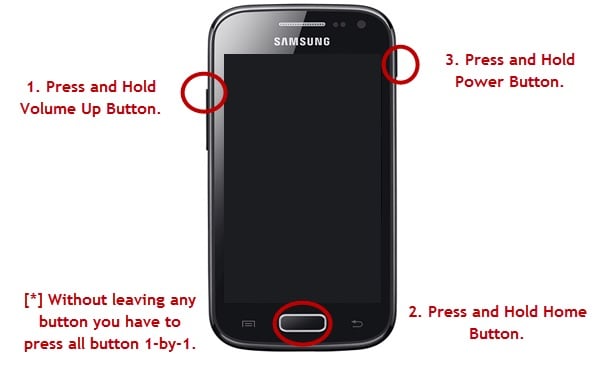
Når Samsung-logoen vises på skjermen, lar du bare strømknappen stå igjen.
Nå vil du se gjenopprettingsskjermen med en liste over alternativer foran deg.

Rull ned ved hjelp av volum ned-tasten for å komme til ‘Tørk cache-partisjon’ og velg den med strømknappen.

Du må vente til prosessen kommer over og velg deretter ‘Start på nytt system nå’, som vist nedenfor.
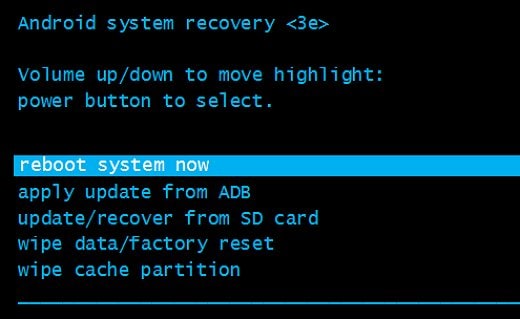
Dessverre, hvis S7 ikke slår seg på selv etter å ha tørket de bufrede dataene, er det bare én ting igjen å gjøre.
Del 6: Utfør en fabrikktilbakestilling for å fikse at Galaxy S7 ikke slår seg på
Å utføre en fabrikktilbakestilling eller hard tilbakestilling må være siste utvei fordi denne metoden sletter alt innhold og innstillinger som er lagret på telefonen.
Merknader: Data som er sikkerhetskopiert på Google-kontoen kan hentes ved å logge på, men andre filer blir slettet for alltid, så sørg for at du sikkerhetskopierer alle dataene dine før du tar i bruk denne teknikken.
La oss gå gjennom trinnene nedenfor for å tilbakestille din Samsung Galaxy S7:
Gå til gjenopprettingsskjermen (sjekk del 4) og rull (ved hjelp av volum ned-knappen) ned og velg (ved hjelp av strømknappen) ‘Tilbakestilling til fabrikkstandard’ fra alternativene før deg.
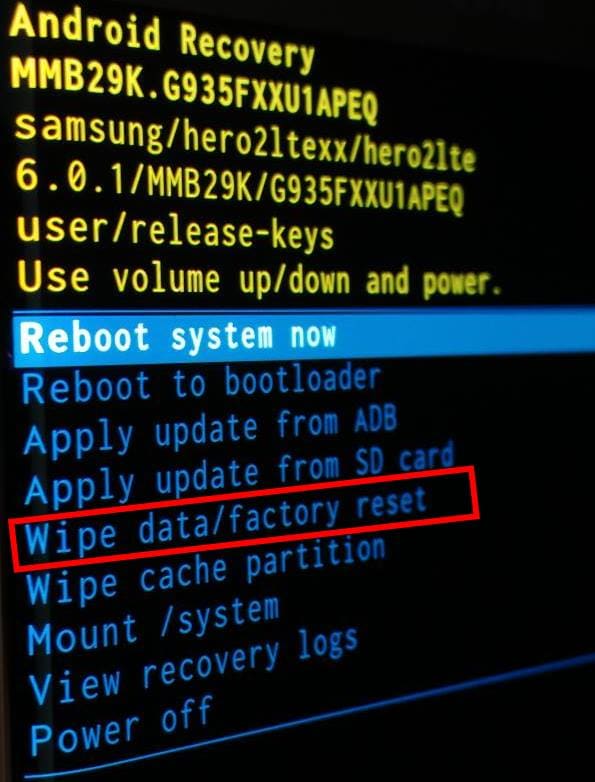
Vent deretter til prosessen er over, og du vil se at telefonen automatisk starter på nytt.
Til slutt, sett opp Galaxy S7 fra bunnen av.
Fabrikkinnstilling løser problemet 9 av 10 ganger. Det sletter alle dataene dine og krever at du konfigurerer telefonen, men det er en liten pris å betale.
For de fleste av oss vil ikke Samsung Galaxy S7 slå på problemet som kan virke uopprettelig, men det er virkelig et problem som kan løses. Når du føler at Galaxy S7 ikke vil slå seg på, ikke nøl og følg instruksjonene gitt i denne artikkelen. Disse tipsene har hjulpet mange som går god for deres effektivitet. Det er også alltid bedre å prøve å løse problemet selv før du søker profesjonell hjelp og teknisk assistanse. Så fortsett og prøv en av de 5 metodene gitt ovenfor når S7 ikke starter opp. Hvis du finner disse løsningene nyttige, håper vi at du også foreslår dem til dine nære og kjære.
Siste artikler

